Parandus: skriptilaiendaja Fallout 4 (F4SE) ei tööta
Fallout 4 skriptilaiendaja, mida tuntakse ka kui “F4SE” või “FOSE”, on kogukonna arendatud modderi ressurss, mis laiendab mängu skriptimisvõimalusi. Kuid üsna hiljuti on tulnud palju teateid selle kohta, et F4SE ei tööta. Teatatakse, et rakendus jookseb kokku, üritades enne krahhi pikemat aega musta ekraani avada või seda näidata.
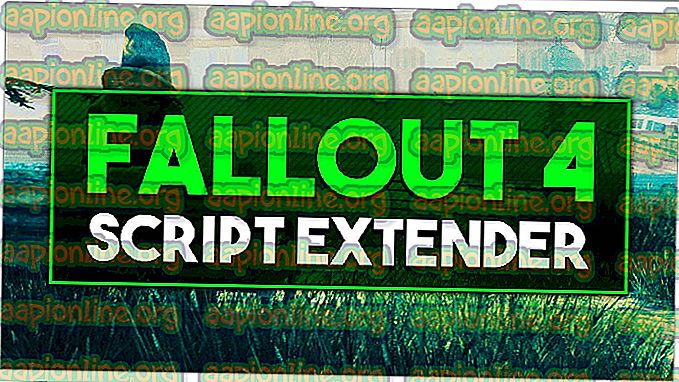
Mis põhjustab F4SE töö lõpetamise?
Uurisime asja pärast tõrke kohta teabe saamist ja pakkusime välja lahenduste komplekti, mida saate sellest probleemist lahti saada. Samuti uurisime probleemi käivitanud põhjuseid ja allpool on loetletud mõned levinumad põhjused.
- Värskendused: arendajad ei toeta enamasti oma mängude muude osade modifitseerimise võimalusi ja seetõttu püüavad need takistada mängu igas värskenduses. Võimalik, et Loominguklubi värskendas ja takistab teil nüüd rakenduse F4SE kasutamist. Seetõttu on soovitatav värskendada rakendust F4SE.
- Vastuolulised modifikatsioonid: Teine võimalus on see, et teie installitud modifikatsioonid võivad olla vastuolus F4SE komplikatsiooniga, kuna need on vananenud või talitlushäired. Samuti võib modifikatsioonide ja F4SE rakenduste versioonide kokkulangemine põhjustada rakendusega probleeme.
- Ühilduvus: mõnikord võib rakendusel olla probleeme teie opsüsteemiga, seetõttu on alati hea mõte käivitada rakenduse ühilduvuse tõrkeotsija ja lasta sellel valida teie jaoks parimad sätted.
- Pistikprogrammid: rakenduse kasutatavad pistikprogrammid võivad olla rikutud või vananenud ja põhjustavad seega probleemi. Need kustutatakse automaatselt rakendusega.
- Puuduvad failid: on võimalik, et teatud olulised failid jäävad mängust puudu ja see põhjustab probleemi käivitamisega. Mängu kõigi korrektseks toimimiseks on vaja, et kõik failid oleksid olemas.
- Tulemüür: mõnikord blokeerib Windowsi tulemüür teatud programmidel Interneti-ühenduse loomise. See võib põhjustada probleeme rakendusega, kuna see peab käivitamise ajal serveritega ühendust võtma.
Nüüd, kui teil on põhiteadmised teema olemusest, liigume edasi lahenduste poole. Siiski on soovitatav proovida neid lahendusi rakendada vastavalt esitatud korraldusele, veendumaks, et need ei oleks üksteisega vastuolus.
1. lahendus: rakenduse F4SE värskendamine.
Arendajad ei toeta enamasti oma mängude muude osapoolte modifitseerimisvõimalusi ja seetõttu püüavad need takistada mängu igas värskenduses. Võimalik, et Loominguklubi värskendas ja takistab teil nüüd rakenduse F4SE kasutamist. Seetõttu on soovitatav värskendada rakendust F4SE. Selle eest:
- Siit saate alla laadida F4SE uusima versiooni.
- Ekstraheerige kausta „f4se_1_10_120.dll (numbrid võivad versioonidest olenevalt erineda)”, „f4se_loader.exe” ja „ f4se_steam_loader.dll ”.

Vaikimisi failitee on tavaliselt:
C: \ programmifailid (x86) \ Steam \ SteamApps \ ühine \ Fallout 4 \
- Käivitage mäng, käivitades faili “ f4se_loader.exe ”, mille just kopeerisite kausta.
Märkus. Kui kopeerimise ajal küsitakse, asendage kõik failid.
2. lahendus: vastuoluliste moodide keelamine.
Teine võimalus on see, et teie installitud modifikatsioonid võivad olla vastuolus F4SE komplikatsiooniga, kuna need on vananenud või talitlushäired. Samuti võib modifikatsioonide ja F4SE rakenduste versioonide kokkulangemine põhjustada rakendusega probleeme. Seetõttu keelame selles etapis kõik vastuolulised moodused.
- Avage Nexus Mod Manager.
- Paremklõpsake modil, mida NMM ei toeta ja mida rakendatakse F4SE kaudu.
- Keelake modid ükshaaval ja proovige pärast kõigi keelamist mängu käivitada.

- Kui mäng käivitatakse, kui olete konkreetse modi keelanud, tähendab see, et konflikt oli põhjustatud just selle modi tõttu.
- Proovige Mod-i värskendada ja kontrollige, kas probleem püsib.
- Kui Mod põhjustab endiselt probleeme, keelake see, kuni Modi arendajad on probleemi lahendanud.
3. lahendus: pistikprogrammide kustutamine.
Rakenduse kasutatavad pistikprogrammid võivad olla rikutud või vananenud ja põhjustavad seega probleemi. Need kustutatakse automaatselt rakendusega. Seetõttu kustutame selles etapis need pistikprogrammid, mis hiljem automaatselt asendatakse.
- Avage kaust Fallout 4 Install, kus see tavaliselt asub
C: \ programmifailid (x86) \ Steam \ SteamApps \ ühine \ Fallout 4 \
- Avage kaustad „ Data> F4SE> Plugins“ .
- Kustutage kõik kausta Pluginid .

- Laadige nüüd alla Fallout 4 skriptipikendus ja installige see.
- Installige kindlasti ka kõik Fallout 4 skriptilaiendi Modifikatsioonid uuesti .
- Käitage mängu ja kontrollige, kas probleem püsib.
4. lahendus: käivitage ühilduvuse tõrkeotsija.
Mõnikord võib rakendusel olla probleeme teie opsüsteemiga, seetõttu on alati hea mõte käivitada rakenduse ühilduvuse tõrkeotsija ja lasta sellel valida teie jaoks parimad sätted. Selle eest:
- Liikuge mängu installikausta.
- Paremklõpsake „ f4se_loader.exe ” ja klõpsake sätteid .
- Klõpsake vahekaarti „ Ühilduvus” .
- Valige nupp „ Käivita ühilduvuse tõrkeotsija “.
- Windows määrab nüüd automaatselt teie arvuti jaoks parimad sätted.
- Katsetage neid sätteid ja rakendage, kui probleem on lahendatud.

5. lahendus: failide terviklikkuse kontrollimine.
Mõnel juhul võib juhtuda, et mängust puuduvad olulised failid, mis on vajalikud mängu õigeks käitamiseks. Seetõttu kontrollime selles etapis mängufaile. Selle eest:
- Avage rakendus Steam ja logige sisse oma kontole.
- Liikuge teeki ja paremklõpsake Fallout 4 .
- Valige Atribuudid .

- Klõpsake vahekaarti „ Kohalikud failid ”.

- Valige suvand „ Mängu vahemälu terviklikkuse kontrollimine “.

- Kui Steam on valmis, võtab Steam mängufailide kontrollimiseks veidi aega, proovige mängu käivitada ja kontrollige, kas probleem püsib.
Lahendus 6: tulemüüris juurdepääsu võimaldamine.
Võimalik, et Windowsi tulemüür takistab mängu kontakti loomisel mänguserveritega. Selles etapis lubame rakenduse Windowsi tulemüüri kaudu.
- Klõpsake menüüd Start ja valige seadete ikoon.
- Valige seadetes suvand „ Uuendused ja turvalisus “.
- Klõpsake vasakpoolsel paanil suvandit „ Windows Security ”.
- Valige suvandis Windowsi turvalisus suvand „ Tulemüür ja võrgukaitse ”.
- Valige suvand „ Luba rakendus läbi tulemüüri ”.
- Klõpsake nupul „ Muuda seadeid ” ja andke kõigile Fallout4-ga seotud rakendustele juurdepääs nii privaatse kui ka avaliku võrgu kaudu.
- Klõpsake nuppu „ OK ”, käivitage mäng ja kontrollige, kas probleem püsib.












